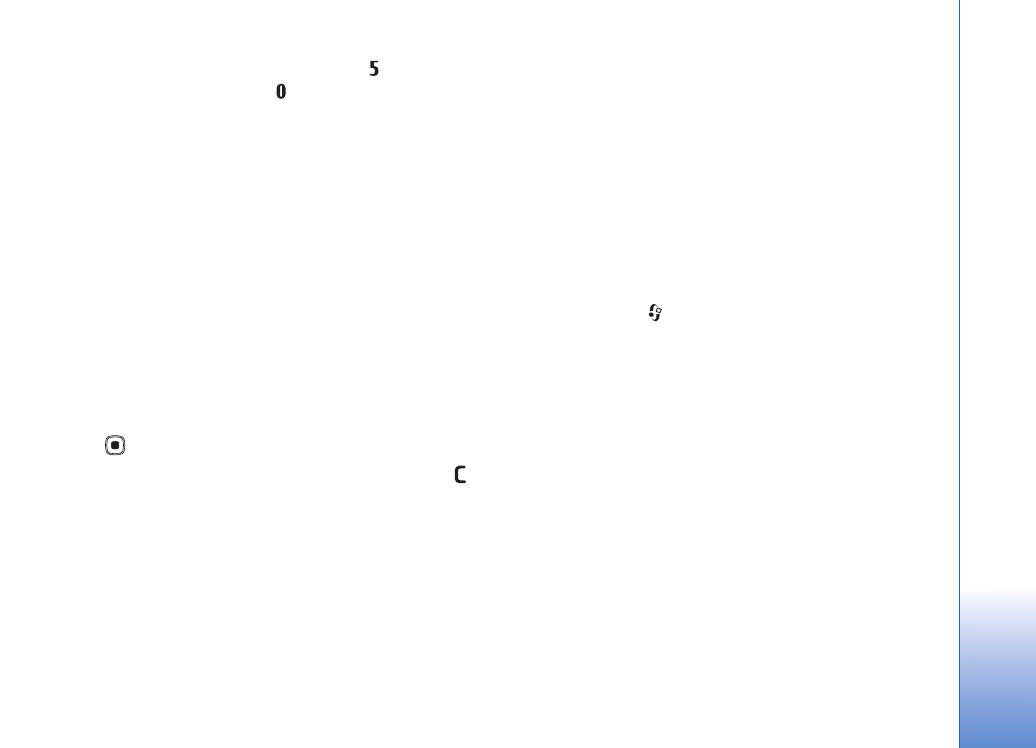
Tirage en ligne
L'application
Tir. en ligne
vous permet d'imprimer des
images en ligne et de commander différents produits
affichant l'image sélectionnée, comme des tasses ou des
tapis de souris. Les produits disponibles varient en
fonction du fournisseur de services.
Afin d'utiliser
Tir. en ligne
, vous devez vous inscrire au
service auprès d'un fournisseur de services d'impression en
ligne et au moins un fichier de configuration de service
d'impression doit être installé. Les fichiers peuvent être
obtenus auprès de fournisseurs de services d'impression
qui prennent en charge
Tir. en ligne
.
Vous pouvez uniquement imprimer des photos au format
.jpeg.
1
Appuyez sur
et sélectionnez
Galerie
>
Imgs&vidéos
. Sélectionnez une ou plusieurs images et
Options
>
Imprimer
>
Commander des tirages
.
2
Sélectionnez une fournisseur de services dans la liste.
3
Sélectionnez
Options
et l’une des options suivantes :
Ouvrir
— pour démarrer la connexion au fournisseur
de services
Supprimer
— pour supprimer le fournisseur de services
de la liste. Si vous supprimez le dernier fournisseur de
services de la liste, l'option
Commander des tirages
n'est pas disponible jusqu'à ce que un fichier de
configuration au moins soit installé.
Journal
— pour afficher les détails des commandes
précédentes : le nom du fournisseur de services, le
montant total et l'état de la commande.
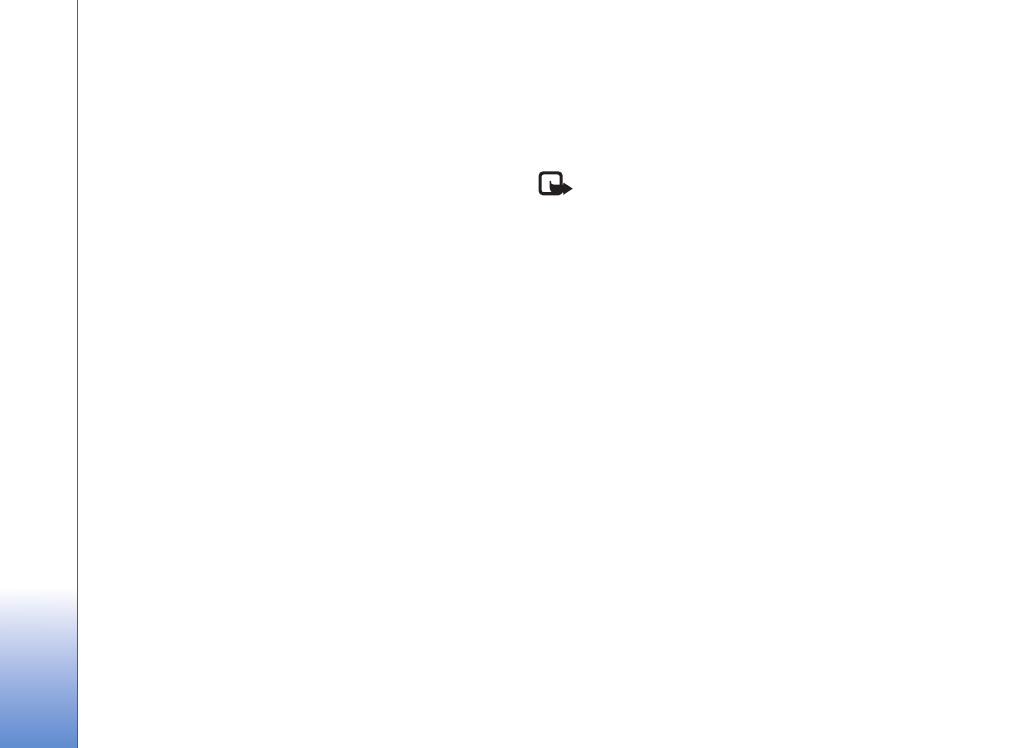
Galerie
42
Lorsque vous êtes connecté au serveur du fournisseur
de services, l'écran d'aperçu des images s'ouvre et
affiche les images sélectionnées dans la
Galerie
.
4
Sélectionnez
Options
et l’une des options suivantes :
Aperçu
— pour afficher l'image avant de commander
une impression. Faites défiler vers le haut ou vers le
bas pour visionner les photos.
Commander
— pour soumettre votre commande
Modifier la commande
— pour définir les détails
du produit et le nombre de copies pour l'image
sélectionnée. Dans l'écran de commande des produits,
vous pouvez sélectionner le produit et le type que
vous souhaitez commander. Les options et produits
disponibles varient en fonction du fournisseur de
services.
Faites défiler vers la gauche ou vers la droite pour
afficher et modifier les détails des autres images de la
commande.
Modifier les infos client
— pour modifier les
informations du client et de la commande. Vous
pouvez copier les informations du client à partir des
contacts.
Ajouter une photo
— pour ajouter davantage
d'images à la commande
Supprimer photo
— pour supprimer des images de la
commande
Journal
— pour afficher les détails des commandes
précédentes.
Lorsque la commande est envoyée,
Envoi de la
commande réussi
s'affiche.